Word文档“文字型窗体域”的使用方法
来源:网络收集 点击: 时间:2024-04-27【导读】:
职场小经验:Word文档“文字型窗体域”的使用方法。工具/原料more工具:Word2003、WPS方法/步骤1/3分步阅读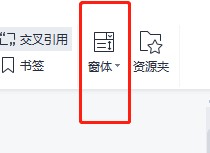 2/3
2/3
 3/3
3/3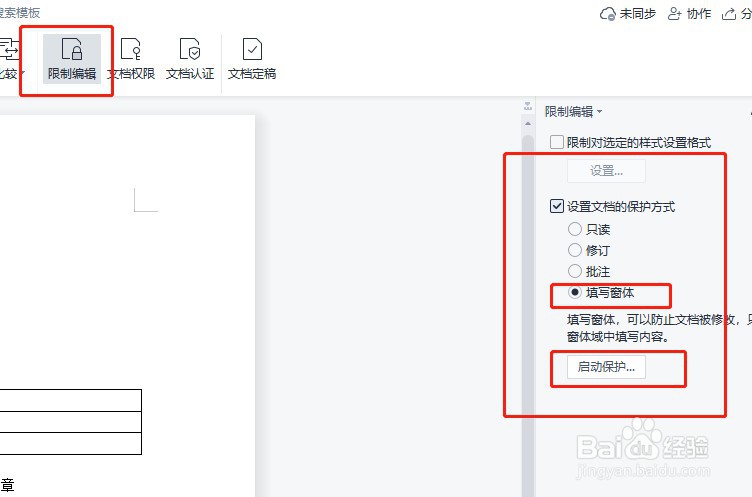
1,编辑好正文内容,在变量位置(如,甲方名称、乙方名称、收货地址等位置)添加“文字型窗体”。
具体操作:“插入”-“窗体”-“文字型窗体域”。
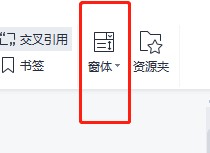 2/3
2/32,编辑“文字型窗体域”的填写提示文字:
右键单击“文字型窗体域”-选择“属性”-弹出“文字型窗体域选项”-勾选“显示窗体提示”-输入提示语。

 3/3
3/33,窗体保护。
具体操作:“插入”-“窗体”-“窗体保护”。
4,保护除窗体外,其他文本不被编辑:
具体操作:“审阅”-“限制编辑”-“设置文档的保护方式”-“填写窗体”-“启动保护”。
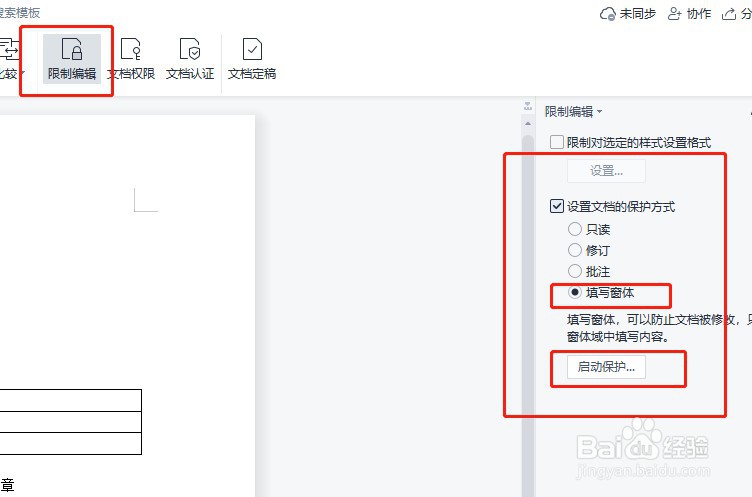
版权声明:
1、本文系转载,版权归原作者所有,旨在传递信息,不代表看本站的观点和立场。
2、本站仅提供信息发布平台,不承担相关法律责任。
3、若侵犯您的版权或隐私,请联系本站管理员删除。
4、文章链接:http://www.1haoku.cn/art_608465.html
上一篇:QQ音乐的歌手偏好在哪设置
下一篇:搜狗拼音输入法怎么设置横排显示方式
 订阅
订阅